Ikone koje se nalaze u području obavijesti sustava Windows (blizu sata u programskoj traci) na prvi pogled prenose mnogo korisnih informacija. Je li moja mrežna veza uživo? Kako je baterija moje bilježnice? Postoji li stvarno još jedno ažuriranje sustava Windows koje je spremno za instalaciju?
No, jedan dio informacija koje često želim znati je koliko je moj CPU u upotrebi u bilo kojem trenutku. Sada područje obavijesti mi daje lowdown na moj procesor kao dobro. Sve što sam učinio bilo je dodavanje prečaca upravitelja zadataka u Windows-ovu početnu mapu i postavljanje prečice na minimiziranu.
Prilagodba programske trake u staroj školi
Windows pruža mnoštvo opcija za mijenjanje prečaca na izborniku Start (više o njima u nastavku). Nažalost, dobivanje indikatora upotrebe CPU-a u kombinaciji nije jedna od dostupnih prefab prilagodbi. Umjesto toga, morate to učiniti sami.
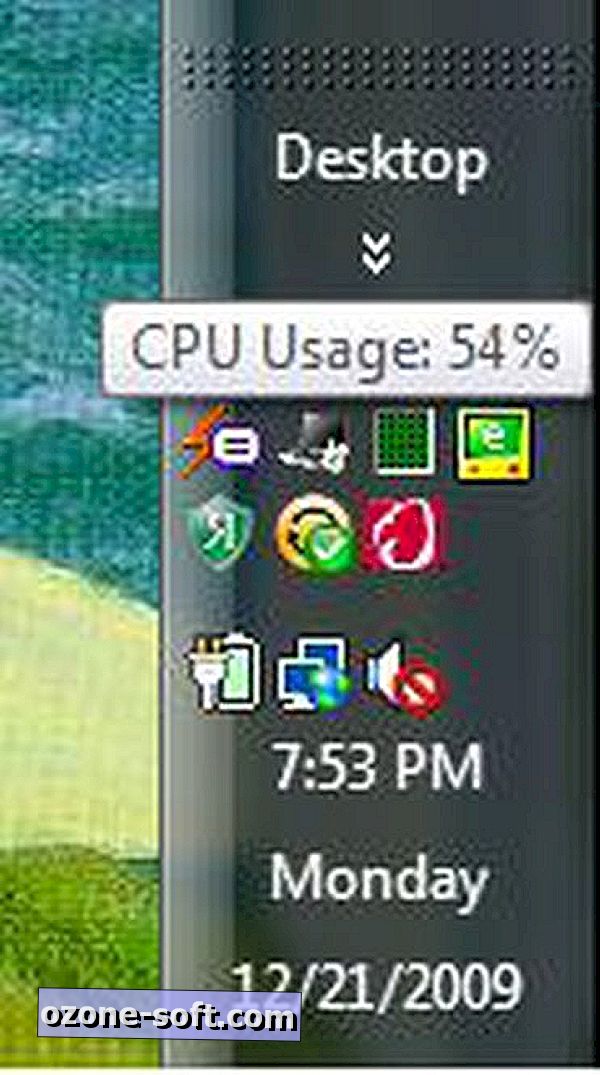
Počnite tako da desnom tipkom miša kliknete gumb Start i odaberete Otvori. Kliknite ili dvaput kliknite mapu Programi, a zatim mapu za pokretanje. Desnom tipkom miša kliknite u desnom oknu i odaberite Nova> Prečac. Upišite taskmgr u polje za lokaciju i kliknite Dalje. Dajte prečici naziv, kao što je "prečac Task Manager (Upravitelj zadataka)", a zatim kliknite Finish (Završi).
Sada desnom tipkom miša kliknite prečicu koju ste upravo stvorili, odaberite Minimizirano na padajućem izborniku Pokreni i kliknite U redu. Kada ponovno pokrenete sustav Windows, u području obavijesti pojavit će se grafikon CPU-a upravitelja zadataka. Postavite miš iznad njega da biste vidjeli postotak CPU-a koji koristite. Dvaput kliknite da biste otvorili upravitelj zadataka.
Promijenite ponašanje izbornika Start
Iznenadio sam se koliko su slične opcije izbornika Start u sustavu Windows 7 slične njegovim prethodnicima. Da biste pregledali opcije izbornika Start, desnom tipkom miša kliknite gumb Start i odaberite Svojstva. Možete se vratiti na stari izbornik Start odabirom klasičnog izbornika Start. Ako ste poput mene i preferirate kombinaciju starog i novog, zadržite zadanu opciju izbornika Start i kliknite Prilagodi na kartici Izbornik Start.
Prema zadanim postavkama sustav Windows prikazuje stavke izbornika Start kao veze koje kliknete da biste ih otvorili. Volim vidjeti računalo, upravljačku ploču, dokumente i druge sistemske mape kao izbornike, pa sam odabrao "Prikaži kao izbornik".
Ovaj dijalog vam omogućuje i promjenu programa e-pošte i prečaca web-preglednika koji se pojavljuju na izborniku Start, kao i broja nedavnih programa koji će se prikazati na desnoj strani izbornika. Da biste zaštitili svoju privatnost, vratite se na karticu izbornika Start dijaloškog okvira Svojstva trake i izbornika Start i poništite opcije za spremanje i prikazivanje nedavnih datoteka i programa.
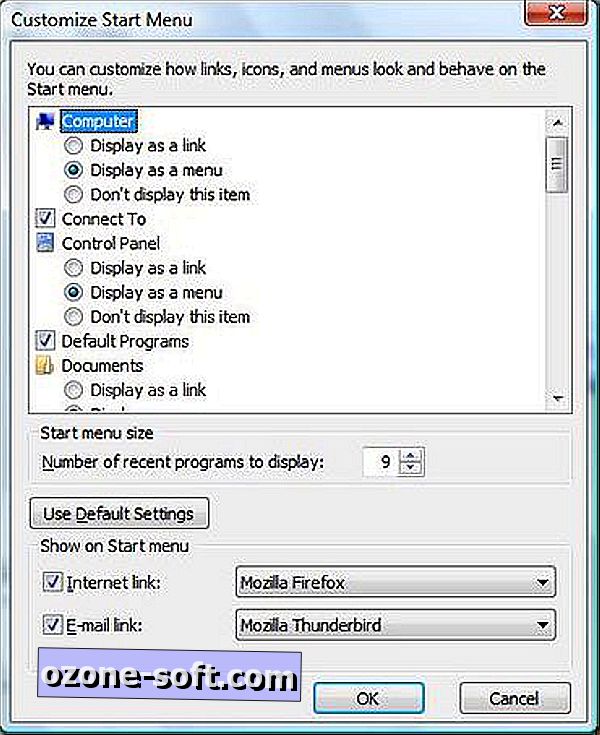
Također možete prilagoditi ponašanje ikona u području obavijesti. Kliknite karticu Područje obavijesti u dijaloškom okviru Svojstva trake i izbornika Start i odaberite gumb Prilagodi (provjerite je li označeno "Sakrij neaktivne ikone"). Zadana vrijednost za većinu ikona područja obavijesti je "Sakrij kada je neaktivna". Da biste uvijek sakrili ili uvijek prikazali ikonu, odaberite je i odaberite Sakrij ili Prikaži na padajućem izborniku koji se pojavljuje.
Područje obavijesti sustava Windows 7 dodaje skočni prozor za preljev. Da biste vidjeli njegov sadržaj, kliknite strelicu prema gore na lijevoj strani područja. Kliknite Customize (Prilagodi) da biste otvorili apletu upravljačke ploče ikona područja obavijesti. Opcije su preimenovane, ali akcije su iste kao u sustavu Vista: prikazivanje, skrivanje ili skrivanje kada su neaktivne. (Prije nekoliko tjedana opisao sam nekoliko korisnih novih značajki sučelja u sustavu Windows 7.)
Automatizirajte prilagodbe izbornika Start
Ako koristite Windows XP, besplatni uslužni program Tweak UI (dio Microsoftova paketa PowerToys) pruža neke prilagodbe početnog izbornika jednim klikom. Nažalost, ne postoje PowerToys ili Tweak ekvivalent korisničkog sučelja za Vista i Windows 7.
Nekoliko besplatnih programa poboljšava mogućnosti prilagođavanja i upravljanja izbornikom Start. Izbornik Start Organizator iz Winstep Software Technologies dodaje mape u izbornik s linkovima na sustav i internetske alate i omogućuje vam stvaranje vlastitih mapa izbornika Start.
Mithril Software Start Menu Cleaner usredotočuje se na uklanjanje unosa izbornika za siročad i beskorisne stavke dodane lošim programima instalatera programa. Vista Start Menu iz OrdinarySoft je osobito vrijedan pažnje za mnoge tipkovničke prečace koje program dodaje Vista izborniku Start. Međutim, CNET-ov recenzent nije uspio dobiti neke od značajki uslužnog programa za rad, iako je nejasno jesu li te funkcije ograničene na plaćenu verziju programa.


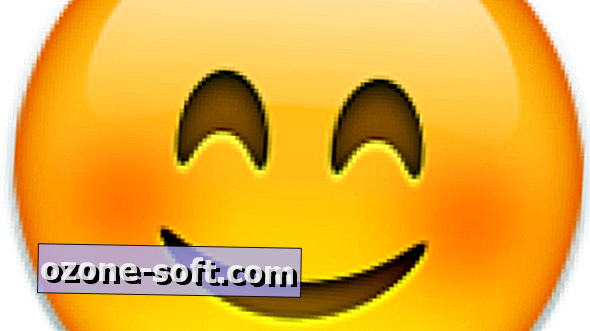










Ostavite Komentar